[고정IP 인터넷 환경에서 공유기 설치하기] 일반 가정집이 아닌 학교기숙사 or 회사 사무실 등과 같은 고정IP 인터넷 환경에서 공유기를 설치하는 방법 입니다
일반적으로 유동IP(DHCP) 환경의 인터넷을 많이 사용하기 때문에 인터넷이 가능한 선을 공유기의 "인터넷(WAN)" 단자에 연결하면 특별한 설정 없이 사용이 가능합니다만
위의 고정IP 환경의 경우 공유기에서 설정을 하지 않는다면 공유기 설치 후에 인터넷 사용을 할 수 없기 때문에 반드시 설정이 필요합니다 [주의사항]
- 설치하실 장소의 인터넷 환경이 고정IP 인터넷 환경이 맞는지 확인합니다 - 설정에 필요한 "IP주소","서브넷마스크","게이트웨이","DNS주소" 를 확인 합니다 - 설정 한 "IP주소" 가 사용중인 경우 충돌이 발생될 수 있으니 주의합니다 - 고정IP 인터넷 설정을 진행후 에 인터넷 사용이 불가한 경우 회선점검을 받아보시길 바랍니다. 1. 인터넷 가능한 선을 공유기의 "인터넷(WAN)" 단자에 연결 합니다 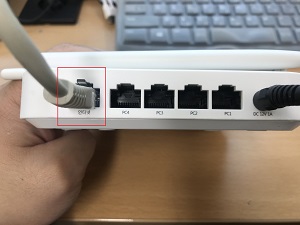
2. 스마트폰에서 네티스 공유기의 무선연결을 진행 합니다 (제품 기종에 따라서 무선이름이 다를 수 있습니다) (무선이름 : "netis" , "netis 2G" . "netis 5G" , "netis_mesh_2G" , "netis_mesh_5G") 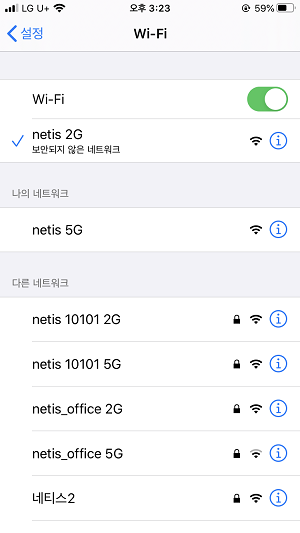
3. 스마트폰에 인터넷 창을 실행 후 에 "192.168.1.1" 입력 후 이동을 클릭합니다 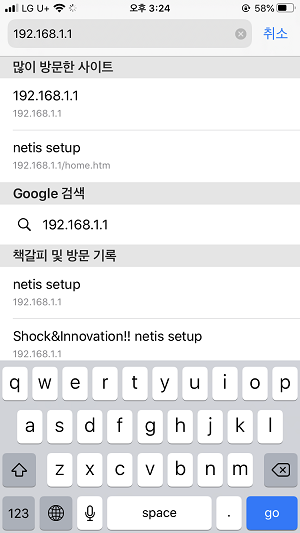
4. 로그인 페이지가 나오면 그림에 표시된 영어 소문자를 입력후 로그인을 클릭합니다 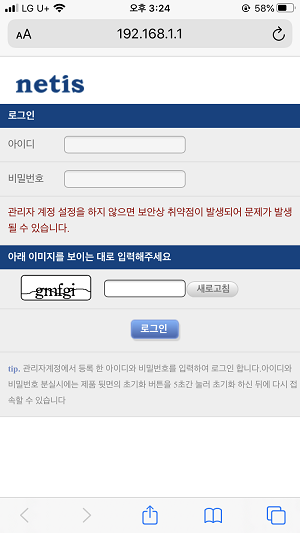 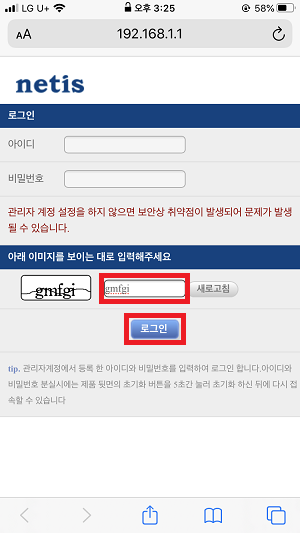
5. "고정IP" 선택 후 "IP주소","서브넷마스크","게이트웨이","DNS주소"를 지우고 입력합니다 (보조DNS가 없는 경우 기본DNS주소를 한번 더 입력 합니다) 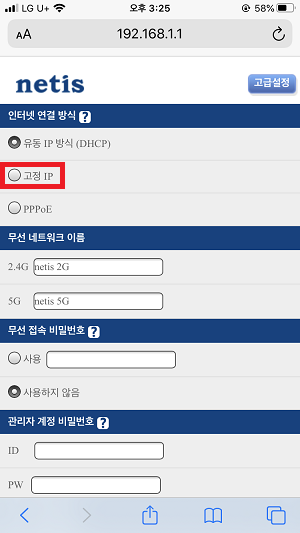 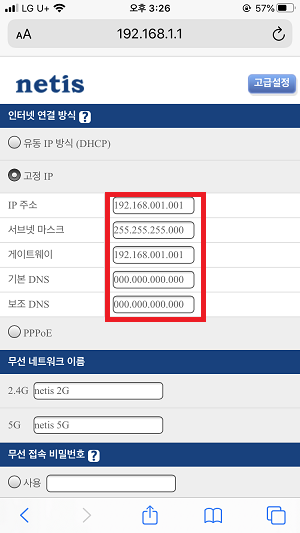
6. 무선비밀번호 를 "사용"으로 변경후 무선(와이파이)비밀번호를 입력 합니다 (8자리 이상) 추가로 관리자계정 및 암호를 입력 합니다 (계정은 영문 4자리 이상 비밀번호는 영문숫자 혼합 8자리 이상) 입력이 완료 되었다면 "저장"을 클릭합니다 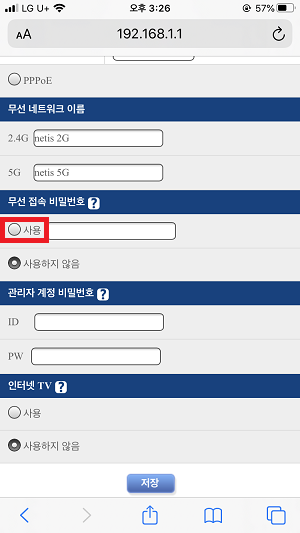 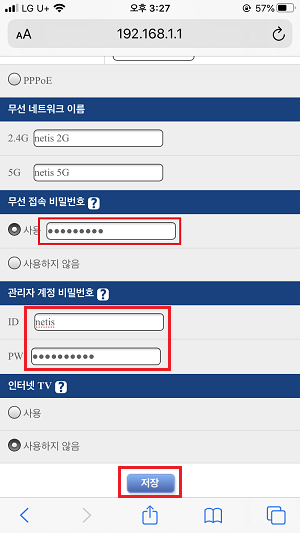
7. 관리자계정을 정확하게 입력했는지 "확인"을 클릭 후 설정 진행 카운트가 표시되는지 확인 합니다 (카운트가 1초에서 멈추거나 혹은 페이지를 찾을수 없다고 나온다면 기다리지 않고 다음과정을 진행합니다) 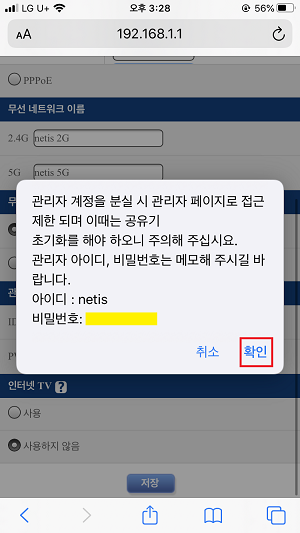 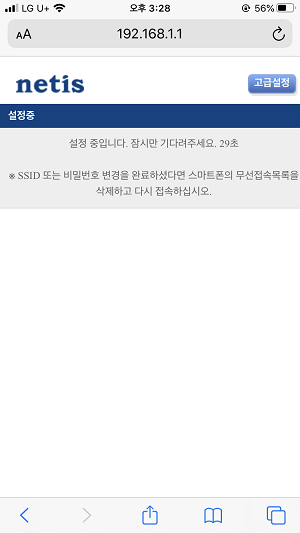
8. 와이파이 연결 화면에서 사용하는 네티스 공유기에 보안자물쇠가 표시되어있는지 확인 후 무선비밀번호를 입력하여 연결을 진행합니다. (구입하신 모델에 따라서 무선이름은 다르게 나올 수 있습니다) 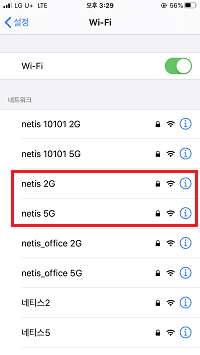 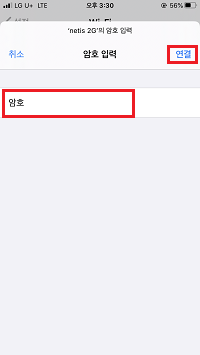 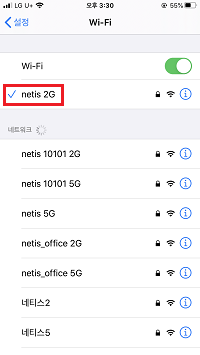
※ 와이파이 연결 후에 인터넷 사용이 불가한 경우에는 인터넷 회선을 확인해주시기 바랍니다.
IP : 121.xxx.220.124 [2020.02.18 16:15] |